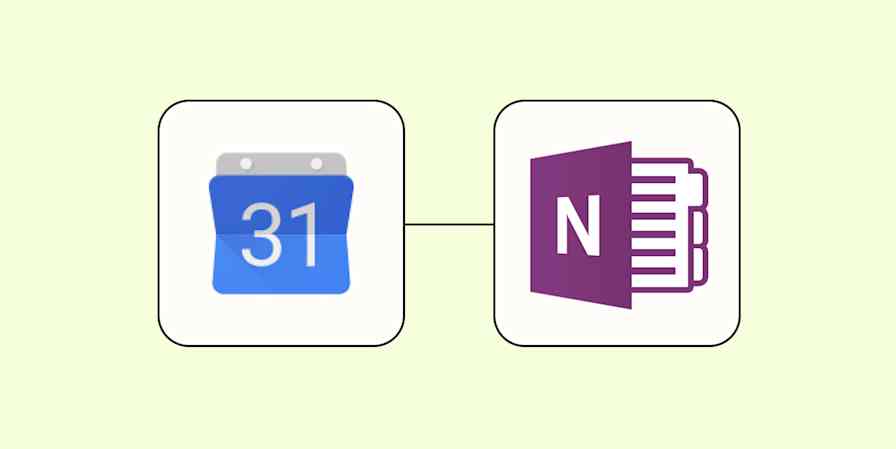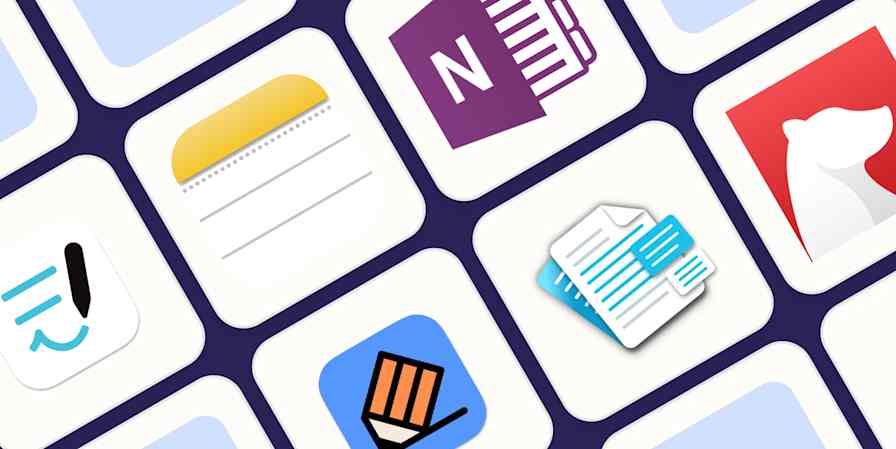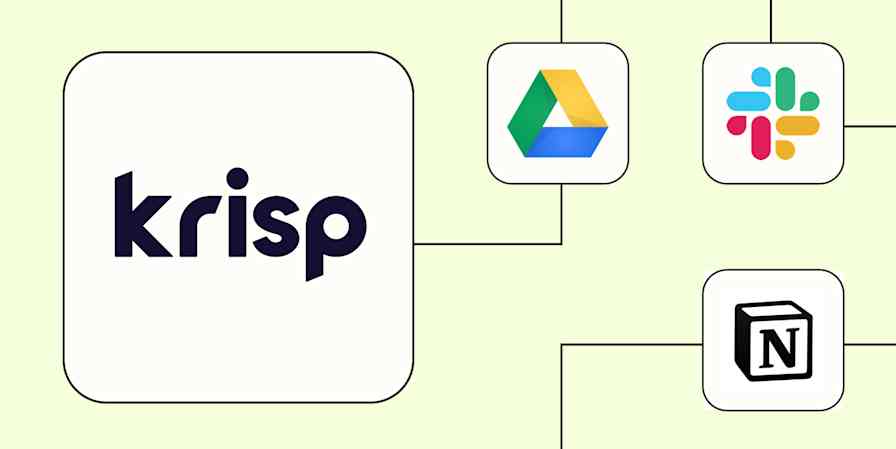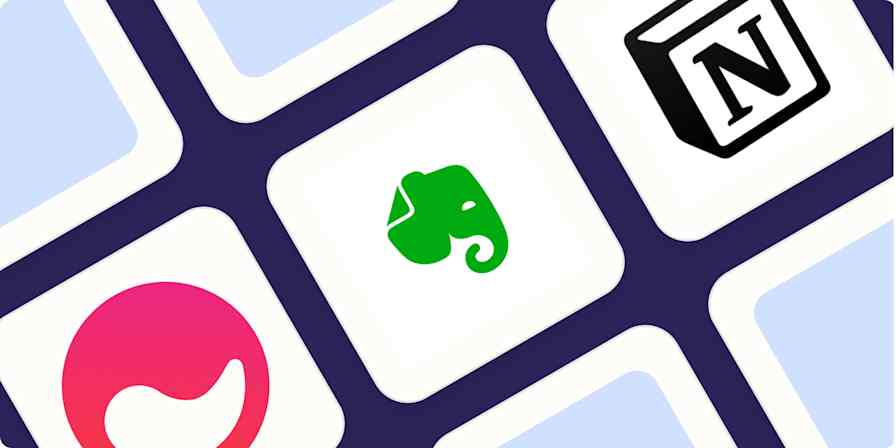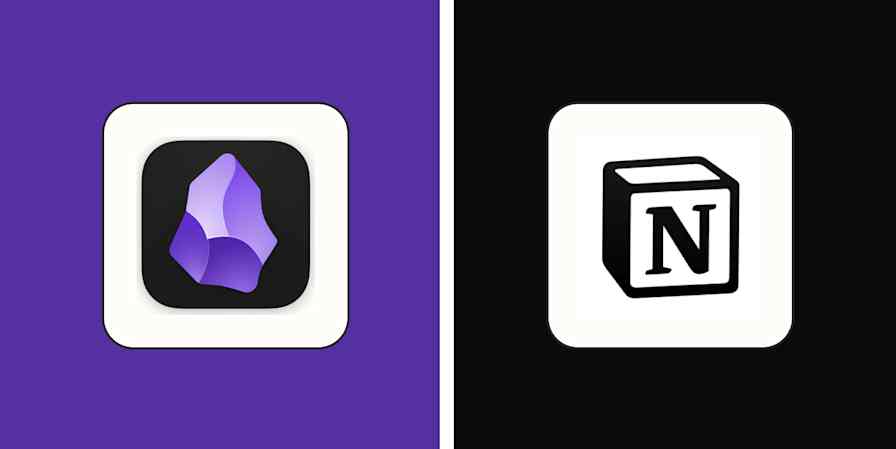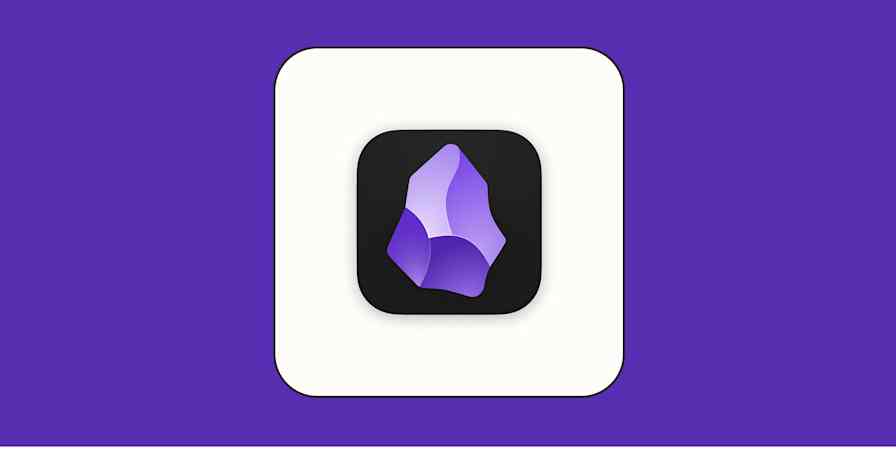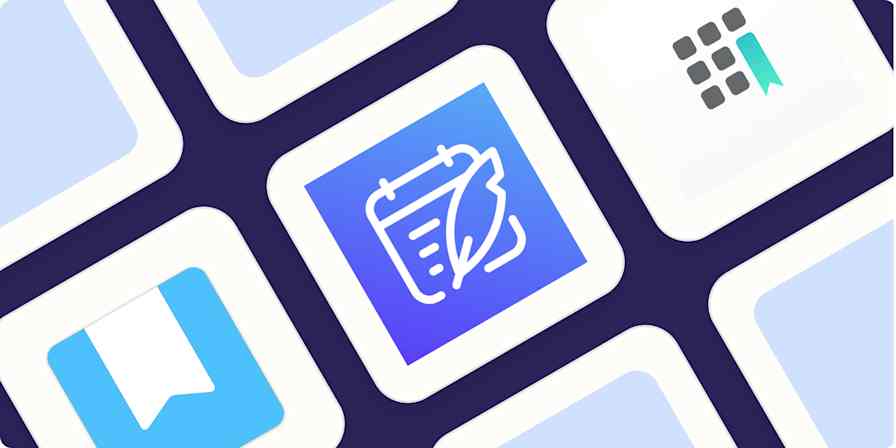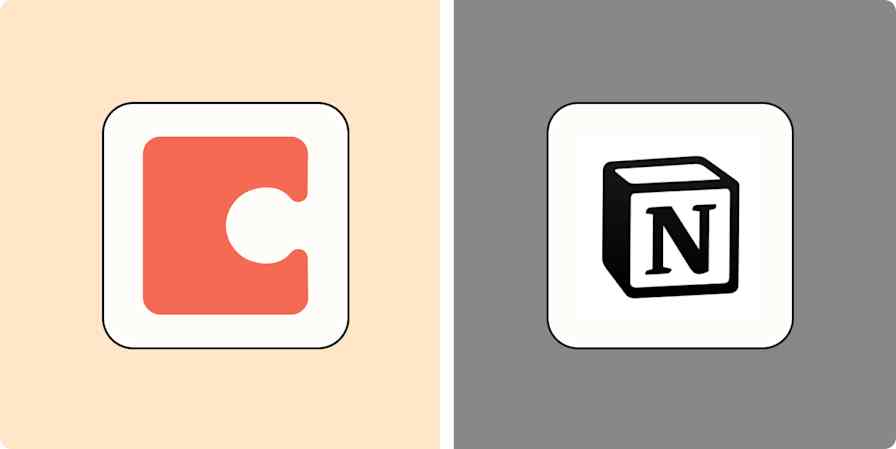Como profesional independiente con TDAH, he probado docenas de aplicaciones de productividad que espero que mágicamente me ayuden a encaminar mi negocio y mi vida. Generalmente juego con cada aplicación durante unos días hasta que me siento abrumado tratando de adaptar mis flujos de trabajo a los sistemas de la aplicación y recurro a mi sistema probado y verdadero de hacer malabarismos con docenas de hojas de cálculo y saturar mi bandeja de entrada de correo electrónico con notas.
Notion cambió todo eso por completo.
Durante el año pasado, he estado usando Notion para ordenar mi trabajo y mi vida, y en el proceso, he encontrado muchas formas de hacer que mis bases de datos de Notion sean más eficientes. Una de mis funciones favoritas son las fórmulas de Notion, por eso he creado esta lista con las fórmulas más útiles que uso. Espero que usted también pueda usarlas para hacer que sus bases de datos de Notion sean más inteligentes.
¿Qué son las fórmulas de Notion?
Las fórmulas de Notion son fragmentos de código que realizan operaciones en propiedades dentro de una página de Notion. Las fórmulas pueden ayudarle a visualizar datos, realizar cálculos, combinar información de múltiples propiedades, automatizar datos y mostrar información dinámica sobre su base de datos.
Puede agregar fórmulas a sus bases de datos utilizando la propiedad de fórmula de Notion, que utiliza una sintaxis de fórmula específica para aplicar funciones matemáticas, valores booleanos y operadores lógicos a los datos dentro de las propiedades.
Cuando agrega una propiedad de base de datos a su fórmula, Notion le indicará su tipo de propiedad. Cuando agrega un valor booleano incorporado o una función al editor, Notion le dirá qué hará en su fórmula y le proporcionará algunos ejemplos de uso que puede usar como guía.

Mi recurso favorito para aprender nuevas fórmulas de Notion es la Hoja de referencia de fórmulas de Notion de Thomas J. Frank. Proporciona tutoriales paso a paso y explicaciones detalladas de los componentes de fórmulas de Notion. Muchas de las fórmulas de este artículo se crearon con la ayuda de la hoja de trucos de Thomas J. Frank.
Ejemplos de fórmulas de noción 9
1. Mostrar el porcentaje de finalización con una barra de progreso Unicode
La propiedad numérica de Notion tiene una configuración incorporado/a que muestra números como porcentajes con barras de progreso, pero solo se puede usar para mostrar una única propiedad numérica como un porcentaje de 100. Si desea crear una barra de progreso que muestre la relación entre dos propiedades numéricas, deberá utilizar una fórmula. Por ejemplo, mi base de datos de listas de lectura muestra barras de progreso basadas en cuánto he leído de cada libro.
Cuando construí inicialmente mi base de datos de lectura, agregué una fórmula simple que muestra el porcentaje de finalización de cada libro utilizando las barras de progreso predeterminadas de Notion.

Aunque las barras de progreso predeterminadas funcionaron bien, quería agregar un poco de personalidad a mi lista de lectura, así que ajusté la fórmula para mostrar las barras de progreso usando caracteres Unicode.

Las nuevas barras de progreso utilizan la función de subcadena de Notion para mostrar el porcentaje de finalización de cada libro utilizando diez estrellas Unicode en blanco y negro. Cada estrella representa el diez por ciento del total de páginas del libro. El porcentaje exacto de finalización, redondeado al punto porcentual más cercano, se muestra junto a cada barra de progreso.
Las barras de progreso Unicode utilizan la siguiente fórmula:
substring("★★★★★★★★★★", 0, (Página actual/Páginas totales)*10)+substring("☆☆☆☆☆☆☆☆☆☆", 0, (1-(Página actual/Páginas totales))*10)+" "+round((Página actual/Páginas totales*100))+"%"
2. Generar números de facturación
Para mí, la facturación es uno de los aspectos más tediosos de tener un negocio, después de promocionar mis servicios. Comencé a realizar un seguimiento de mis proyectos y a realizar mi facturación en Notion antes de finalizarla y crear archivos PDF en Canva para facilitar las cosas.
He creado una fórmula en Notion que extrae las iniciales de cada cliente de su nombre completo y combina las iniciales con una forma abreviada de la fecha en que se enviará la factura para crear un número de factura.

La columna de número de factura utiliza la siguiente fórmula:
"INV-"+substring(Nombre, 0,1)+substring(Apellido, 0,1)+"-"+formatDate(Fecha de factura, "MMM")+formatDate(Fecha de factura, "AAAA")
3. Mostrar una descripción general de los datos faltantes con emojis
Una de mis fórmulas favoritas de Notion utiliza emojis 🔴 y 🟢 para indicar si una casilla de verificación está marcada. Utilizo esta fórmula para crear una lista de puntos de acción para mis clientes cuando audito su contenido SEO.

Cada aspecto de la auditoría de contenido tiene una línea separada en la fórmula. Los mensajes que muestra la fórmula cambiarán dependiendo de si la casilla de verificación de cada propiedad está marcada o desmarcada. Por ejemplo, si la casilla de verificación "¿Palabra clave en la URL?" está marcada, la fórmula devolverá "Palabra clave en la URL" con un emoji 🟢. Si la casilla de verificación "¿Palabra clave no está en la URL?" no está marcada, la fórmula devolverá "Palabra clave no está en la URL" con un emoji 🔴.
Las descripciones generales de emojis utilizan la siguiente fórmula:
if(KW en URL? == true, "Palabra clave en URL 🟢","Palabra clave no en URL 🔴")+"\n"+if(KW de meta descripción? == true, "Palabra clave en meta descripción 🟢","Palabra clave no en meta descripción 🔴")+"\n"+if(¿Título completo en SERP? == true, "Título completo visible en SERPs 🟢","Título completo no visible en SERPs 🔴")+"\n"+if(¿Enlaces internos actualizados? == true, "Todos los enlaces internos actualizados 🟢","No todos los enlaces internos actualizados 🔴")
Puede editar los nombres de las propiedades en esta fórmula y las declaraciones que acompañan a cada emoji para personalizar la fórmula de modo que haga referencia a los datos de su base de datos.
Para agregar emojis a tu fórmula en una Mac, usa el atajo
fn + Epara acceder al visor de caracteres, luego ve al menú Símbolos dentro del menú Emoji y haz doble clic en el emoji 🔴 o 🟢.Para agregar emojis a tu fórmula en una PC, usa el atajo
Windows key + periodpara acceder al teclado de emojis, luego ve al menú Símbolos dentro del menú Emojis y haz clic en el emoji 🔴 o 🟢.
4. Cuente el número de días entre la fecha actual y una fecha objetivo
Cuando comienzo un nuevo proyecto para un cliente, me gusta usar una fórmula para calcular la cantidad de días entre el día en que me asignan el proyecto y la fecha límite del proyecto. Calcular la duración de mis proyectos me ayuda a dividir cada proyecto en tareas más pequeñas y manejables que puedo completar cada día. No realizo seguimiento de estas tareas más pequeñas en Notion. En lugar de eso, creo listas de tareas pendientes en Google Keep.

Utilizo la siguiente fórmula para calcular el número de días entre la fecha de inicio de un proyecto y su fecha límite:
dateBetween(prop("Fecha de vencimiento del proyecto"),prop("Fecha de inicio del proyecto"),"días")+" días"
5. Asignar un nivel de prioridad a una tarea según su fecha de vencimiento
Cuando trabajo en varios proyectos a la vez, tiendo a tener problemas para priorizar mis tareas. A menudo me encuentro comenzando primero las tareas más placenteras, incluso cuando mis otras tareas tienen plazos más urgentes. Intenté organizar mis tareas en un calendario según sus fechas límite, pero ver todas las tareas juntas en un calendario desordenado fue abrumador. No me ayudó a superar el impulso de posponer las tareas difíciles en favor de las agradables y empeoró mi parálisis por las tareas .
No tardé mucho en darme cuenta de que necesitaba un sistema dinámico que pudiera realizar un seguimiento de mis plazos y organizar mis tareas diarias en función de cuándo vencían las tareas.
En Notion, creé una base de datos de gestión de tareas con una fórmula que utiliza las funciones now(), dateBetween() y style() para asignar una etiqueta de nivel de prioridad de color a cada tarea.
Las tareas que vencen dentro de 7 días a partir de la fecha actual reciben una etiqueta roja de Alta prioridad .
Las tareas que vencen más de 7 días después de la fecha actual pero menos de 14 días después de la fecha actual reciben una etiqueta amarilla de Prioridad Media .
Las tareas que vencen más de 14 días después de la fecha actual reciben una etiqueta verde de Prioridad baja .

A diferencia de la aplicación de calendario de mi computadora portátil, mi base de datos Notion actualiza automáticamente la etiqueta de prioridad de cada tarea según la fecha actual y el día en que vence la tarea.
Utilizo la siguiente fórmula para asignar etiquetas de prioridad de colores a mis tareas:
if(dateBetween(prop("Fecha de vencimiento"), now(), "días") <= 7, style("Prioridad alta", "b","rojo","fondo rojo"), if(and(dateBetween(prop("Fecha de vencimiento"), now(), "días") > 7,dateBetween(prop("Fecha de vencimiento"), now(), "días") < 14), style("Prioridad media", "b","amarillo","fondo amarillo"), if(dateBetween(prop("Fecha de vencimiento"), now(), "días") > 14, style("Prioridad baja", "b","verde","fondo verde"),"")))
6. Afirmaciones diarias
Aunque llevo años trabajando como freelance, me enfrento al síndrome del impostor casi todos los días, especialmente cuando intento contactar con nuevos clientes potenciales.
Para darme más motivación cuando necesito un impulso de confianza, he creado un planificador en Notion que enumera las tareas más importantes para cada día de la semana y muestra una afirmación cada día:
Lunes: "¡Empieza la semana con fuerza!" 💪"
Martes: "Divide tus metas en pequeños pasos 🧩"
Miércoles: "¡Ya has llegado a la mitad de la semana! ¡Sigue empujando! 🗻"
Jueves: "¡Es viernes por la noche! ¡Manténganse enfocados en sus metas!" 🔭"
Viernes: "¡Has llegado al final de la semana! Reflexiona sobre lo que has logrado esta semana. 🪞"
Sábado: "¡Es fin de semana! Tómate tiempo para relajarte. 🛏️"
Domingo: "Es hora de prepararse para la próxima semana. ¿Cuales son tus objetivos para la próxima semana? 📝"

Utilizo la siguiente fórmula de Notion para mostrar afirmaciones que cambian según el día de la semana:
if(formatDate(prop("Date"), "dddd") == "Lunes", "¡Empieza la semana con fuerza! 💪", if(formatDate(prop("Date"), "dddd") == "Martes", "Divide tus objetivos en pequeños pasos 🧩",if(formatDate(prop("Date"), "dddd") == "Miércoles", "¡Has llegado a la mitad de la semana! ¡Sigue empujando! 🗻", if(formatDate(prop("Date"), "dddd") == "Jueves", "¡Es viernes por la noche! ¡Mantente concentrado en tus objetivos! 🔭",if(formatDate(prop("Date"), "dddd") == "Viernes", "¡Has llegado al final de la semana! Reflexiona sobre lo que has logrado esta semana. 🪞",if(formatDate(prop("Fecha"), "dddd") == "Sábado", "¡Es fin de semana! Tómate tiempo para relajarte. 🛏️",if(formatDate(prop("Date"), "dddd") == "Sunday","Es hora de prepararse para la próxima semana. ¿Cuales son tus objetivos para la próxima semana? 📝","")))))))
7. Extrae un dominio de una dirección de correo electrónico y conviértelo en una URL en la que se pueda hacer clic
Puede resultar difícil encontrar propietarios de empresas que puedan beneficiarse de mis servicios y presentarme ante ellos, especialmente si no tomo notas detalladas durante la prospección de futuribles. Utilizo Notion para realizar un seguimiento de la información sobre mis futuribles y sus negocios.
Una forma en la que ahorro tiempo mientras busco futuribles es usando una fórmula de Notion para convertir automáticamente las direcciones de correo electrónico de mis clientes potenciales en las URLs de sus empresas, de modo que pueda acceder a ellas rápidamente para conocer lo que ofrece cada empresa y cómo mis servicios pueden ayudarlos.
La fórmula de URL en mi base de datos de prospección utiliza una expresión regular (Regex) para extraer el dominio del correo electrónico del punto de contacto y agregar "https://www." al comienzo del resultado para crear un hipervínculo activo. Por ejemplo, la fórmula convertiría la dirección de correo electrónico jdoe@example.com en la URL https://www.example.com.

Para extraer URLs en las que se pueda hacer clic de las direcciones de correo electrónico de mis futuribles, uso la siguiente fórmula con expresiones regulares:
"https://www."+match(prop("Correo electrónico"),"(?<=@)(.*\w)")
8. Codifique por colores los ingresos y gastos
Como profesional independiente, mis ingresos fluctúan mucho de mes a mes a medida que finalizo proyectos con mis clientes y acepto nuevos clientes. Codificar por colores mis transacciones me permite ver fácilmente con qué frecuencia gasto dinero y con qué frecuencia gano dinero, así puedo tener una idea clara de cuánto necesito ganar el mes siguiente y cuánto puedo gastar.
Hago un seguimiento de mis gastos y ganancias en Notion usando una fórmula Regex para resaltar mis ganancias en negrita en verde y mis gastos en negrita en rojo dentro de un conjunto de paréntesis. La fórmula de ganancia/pérdida hace referencia a una propiedad de número de monto , donde ingreso manualmente el monto de ganancia o pérdida de cada transacción.

Para codificar por colores mis ganancias y pérdidas, uso la siguiente fórmula de expresiones regulares:
ifs(test(prop("Monto"),"^\d+$"),style("$"+prop("Monto")+".00","b","verde"), test(prop("Monto"),"^\d+\.\d{1}$"),style("$"+prop("Monto")+"0","b","verde"), test(prop("Cantidad"),"^\d+\.\d+$"),style("$"+prop("Cantidad"),"b","verde"), test(prop("Cantidad"),"^\-\d+$"),style(replace(prop("Cantidad"),"-","(-$")+".00)","b","rojo"), test(prop("Cantidad"),"^\-\d+\.\d{1}$"),style(replace(prop("Cantidad"),"-","(-$")+"0)","b","rojo"), prueba(prop("Cantidad"),"^\-\d+\.\d{2}$"),estilo(reemplazar(prop("Cantidad"),"-","(-$")+")","b","rojo"),"")
La fórmula convierte el valor de la propiedad Monto en una cadena de texto, por lo que no podrá realizar cálculos en el texto formateado. La fórmula tampoco muestra separadores de miles, por lo que si ingresa -$1,500 en la columna de monto, por ejemplo, la columna de Ganancias/Pérdidas mostrará (-$1500) sin una coma.
9. Rastreador de suscripciones
Utilizo docenas de aplicaciones basadas en suscripciones en mi negocio independiente y en mi vida personal, y cada mes recibo correos electrónicos de servicios de streaming, software de impuestos, mi proveedor de páginas web y herramientas de gestión empresarial que me agradecen por pagar tarifas de suscripción que había olvidado por completo.
En un intento por salvar mi cordura y mi billetera de los costos de suscripción olvidados, agregué mis suscripciones a una base de datos de Notion que rastrea sus próximas fechas de renovación y costos.

Cuando agrego una nueva suscripción a la base de datos, enumero el nombre del servicio, el costo de la suscripción y la fecha del último pago de la suscripción. También selecciono si la suscripción se renueva mensualmente o anualmente.
Utilizo la siguiente fórmula en la base de datos de suscripciones para calcular la próxima fecha de renovación de cada suscripción en función de su frecuencia de renovación:
if(prop("Frecuencia") == "Mensual", dateAdd(prop("Última renovación el"), 1, "meses"), if(prop("Frecuencia") == "Anual",dateAdd(prop("Última renovación el"), 1, "años"),""))
Si la frecuencia de renovación de una suscripción se establece en mensual, la fórmula muestra la fecha que es un mes posterior a la última fecha de renovación. Si la frecuencia de renovación de una suscripción se establece en anual, la fórmula muestra la fecha que es un año posterior a la última fecha de renovación.
Automatiza tus bases de datos de Notion
Intente agregar estas fórmulas a sus bases de datos y experimentar con sus propias fórmulas. Comience por pensar en lo que le gustaría que su fórmula haga dentro de su base de datos y divida la función en pequeños pasos, luego investigue las capacidades y la sintaxis de los operadores de Notion e ingrese las propiedades de su base de datos en la fórmula según sea necesario.
Luego, agregue aún más potencia a sus bases de datos Notion con Zapier, para que pueda crear sistemas automatizados que conecten Notion con todas las demás aplicaciones que usa. Zapier puede hacer cosas como agregar tareas automáticamente a Notion, crear tareas de Notion desde Slack con IA y conectar Outlook a Notion, entre todo tipo de otras opciones.
Obtenga más información sobre cómo automatizar Notion o comience con uno de estos flujos de trabajo prediseñados.
Agregar nuevos eventos de Google Calendar a bases de datos en Notion
Crear páginas en Notion para nuevas grabaciones tl;dv
Crear páginas en Notion para nuevas transcripciones tl;dv
Guardar nuevas tareas en Google Tasks en bases de datos de Notion
Zapier es la plataforma de orquestación de IA más conectada: se integra con miles de aplicaciones de socios como Google, Salesforce y Microsoft. Utilice interfaces, tablas de datos y lógica para crear sistemas seguros, automatizados y con tecnología de IA para sus flujos de trabajo críticos para el negocio en toda la pila tecnológica de su organización. Más información.
Lecturas relacionadas: